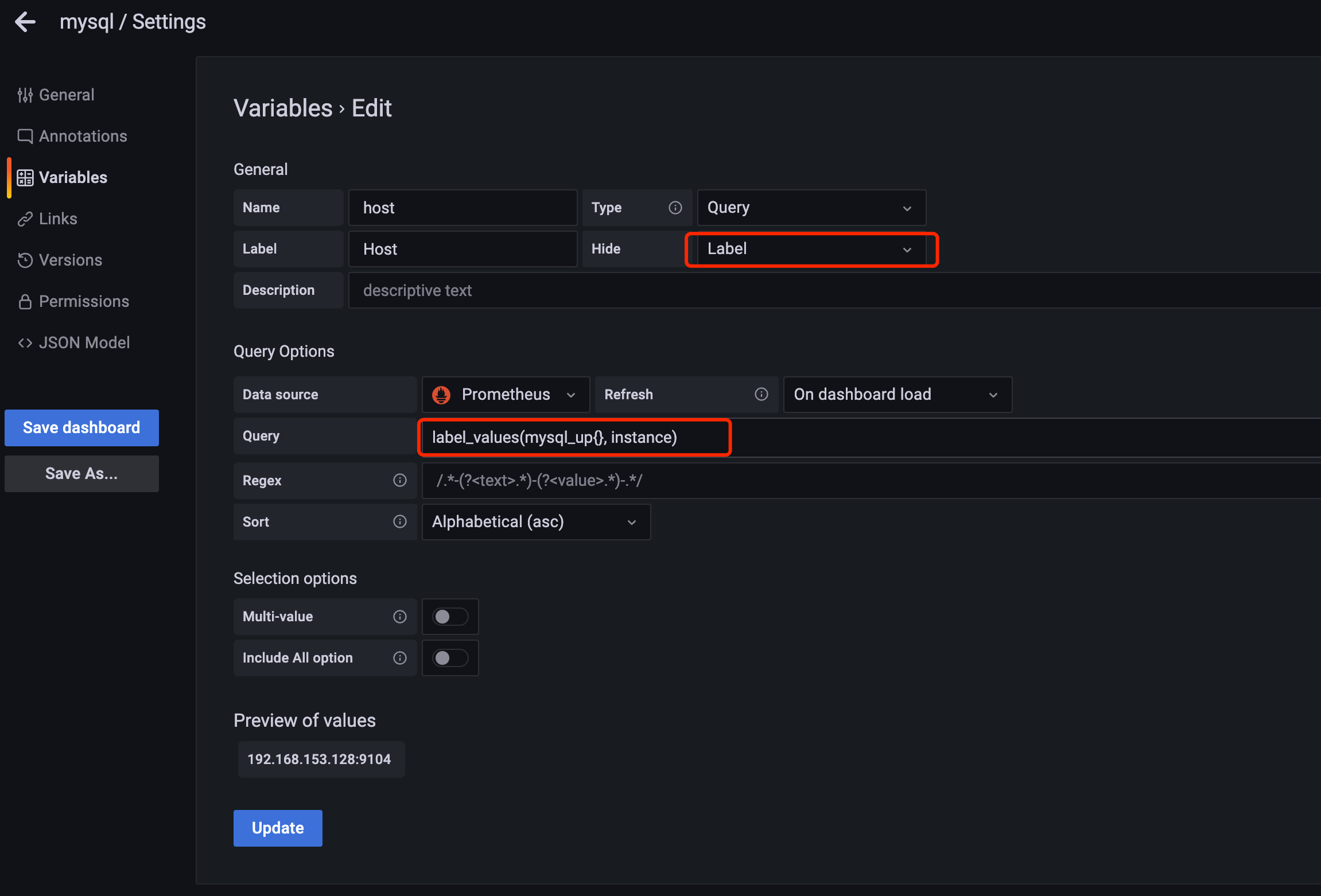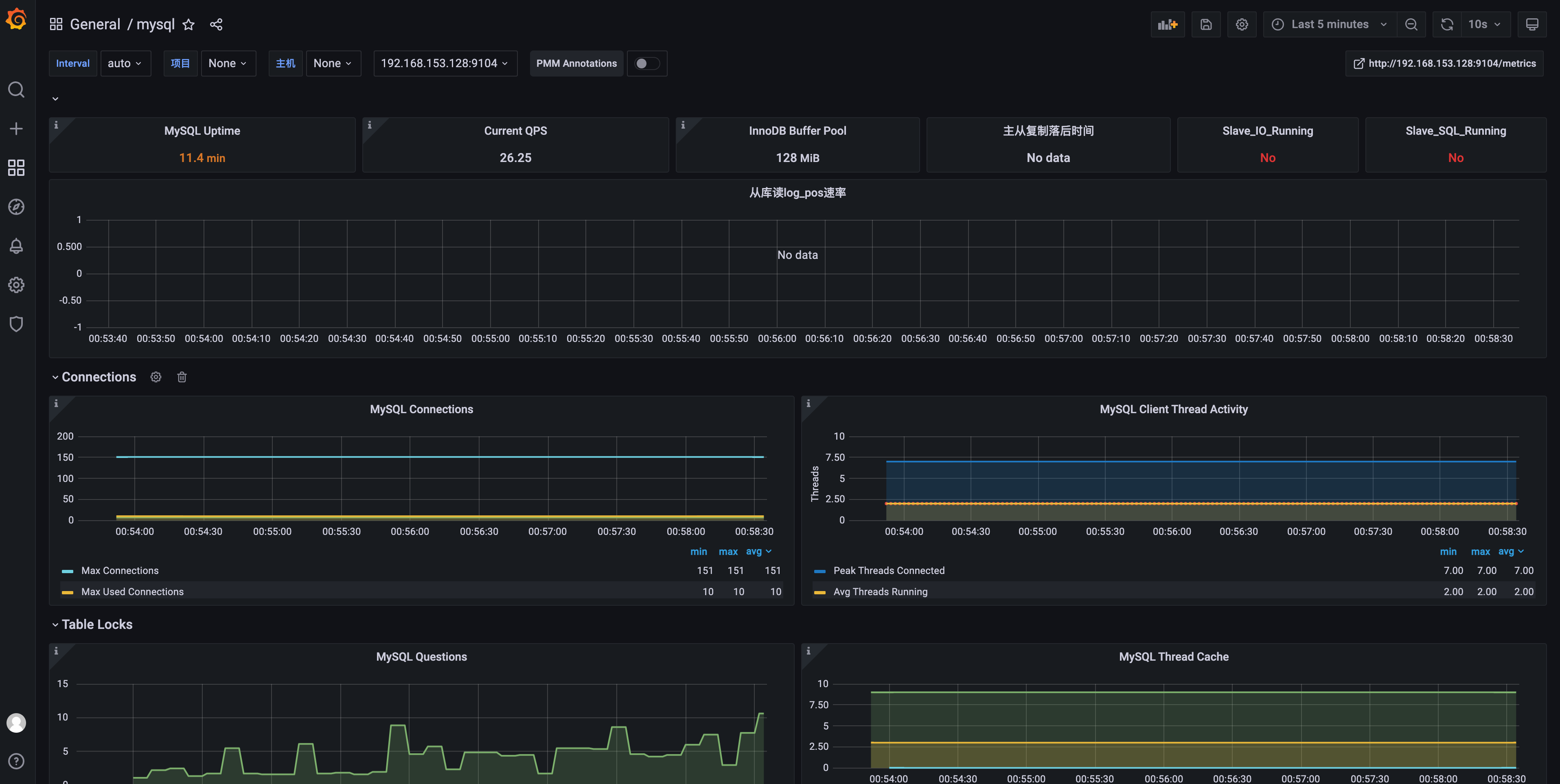一、简介
这篇博客详细介绍了如何安装和部署Prometheus和Grafana,以及如何使用它们来监控不同的应用程序和系统资源。还介绍了如何安装Prometheus的各种Exporter,并演示了如何使用node_exporter、blackbox_exporter和mysql_exporter来收集和展示不同的指标数据。利用Grafana提供的丰富的可视化功能,实现了对node、blackbox、mysql等应用程序的可视化监控。
如果您正在寻找一份详细的Prometheus和Grafana安装部署指南,以及如何使用它们来监控不同应用程序和系统资源的实用教程,本文将会是一个很好的参考。
二、安装Prometheus
2.1 二进制安装
github:https://github.com/prometheus/prometheus/releases/tag/v2.40.7

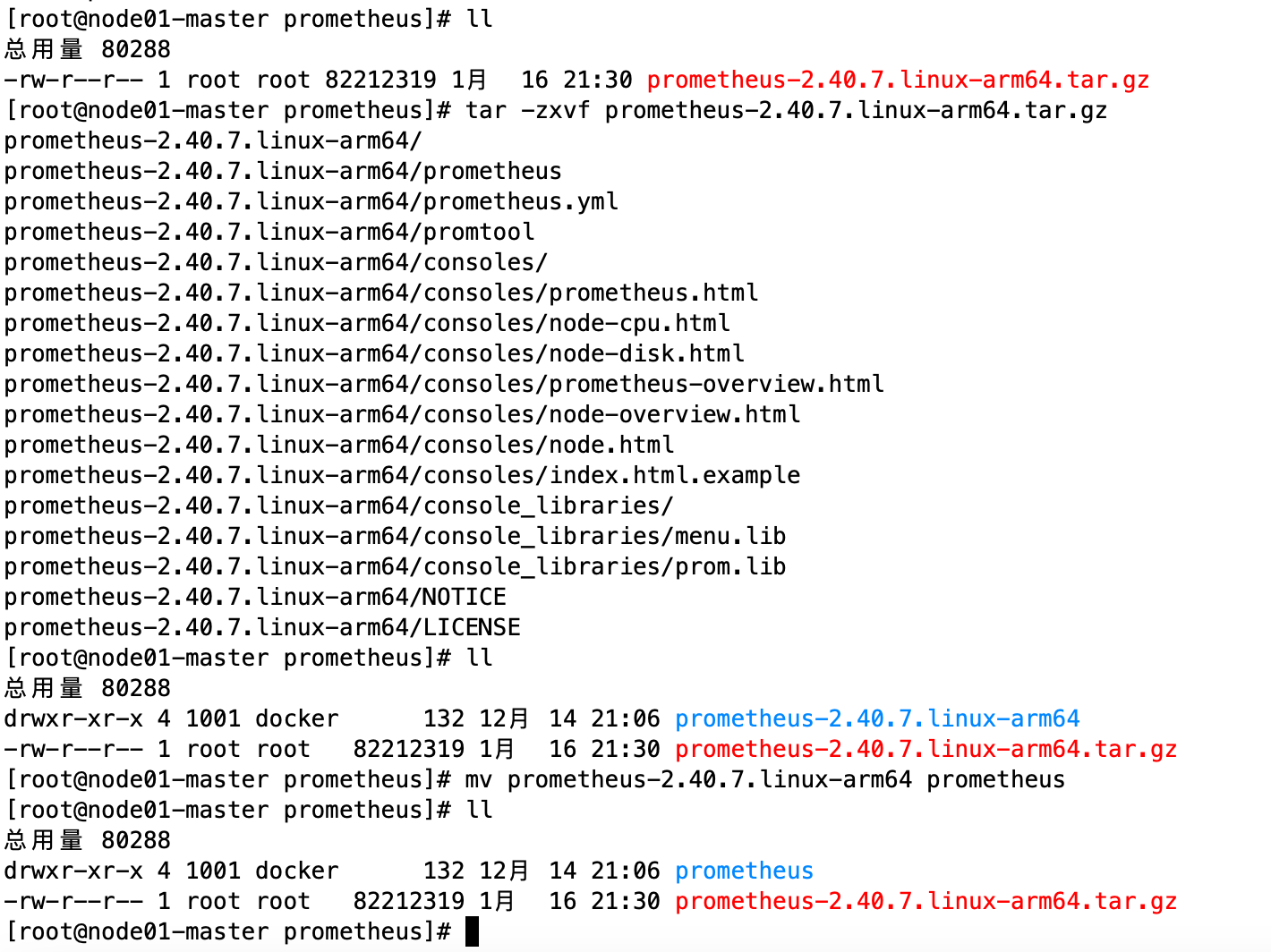
2.2 添加到system服务
注意修改ExecStart为你安装Prometheus的目录
cat <<-"EOF" > /etc/systemd/system/prometheus.service
[Unit]
Description="prometheus"
Documentation=https://prometheus.io/
After=network.target
[Service]
Type=simple
ExecStart=/data/prometheus/prometheus --config.file=/data/prometheus/prometheus.yml --storage.tsdb.path=/data/prometheus/data --web.enable-lifecycle
Restart=on-failure
RestartSecs=5s
SuccessExitStatus=0
LimitNOFILE=655360
StandardOutput=syslog
StandardError=syslog
SyslogIdentifier=prometheus
[Install]
WantedBy=multi-user.target
EOF
执行命令启动prometheus服务
systemctl daemon-reload
systemctl restart prometheus
systemctl status prometheus
# 查看端口 进程 日志
ss -ntlp |grep 9090
ps -ef |grep prometheus |grep -v grep
tail -100 /var/log/messages |grep prometheus
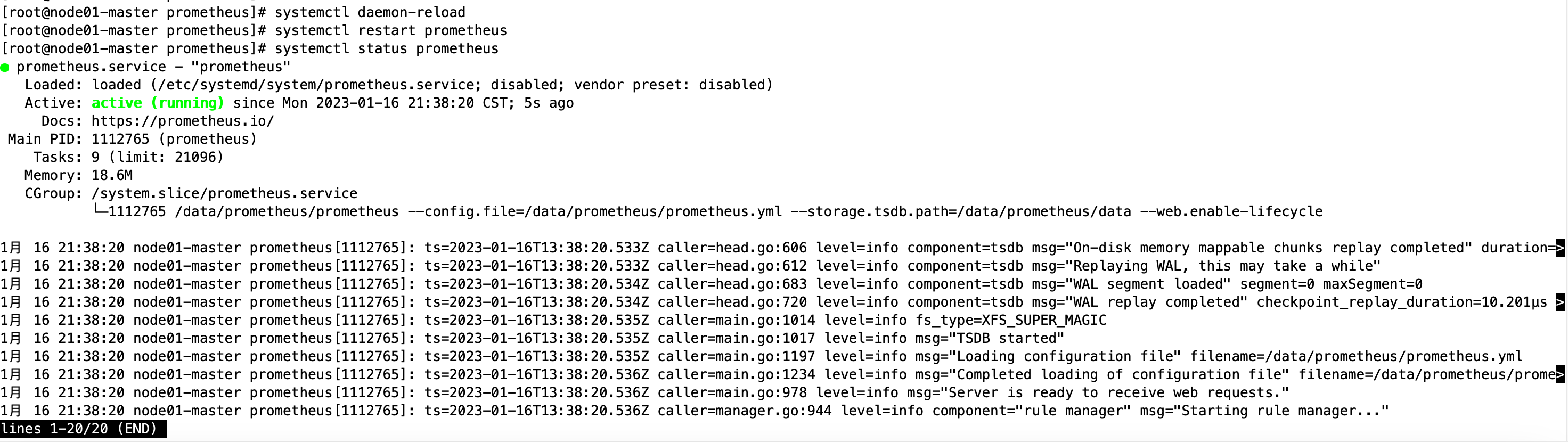
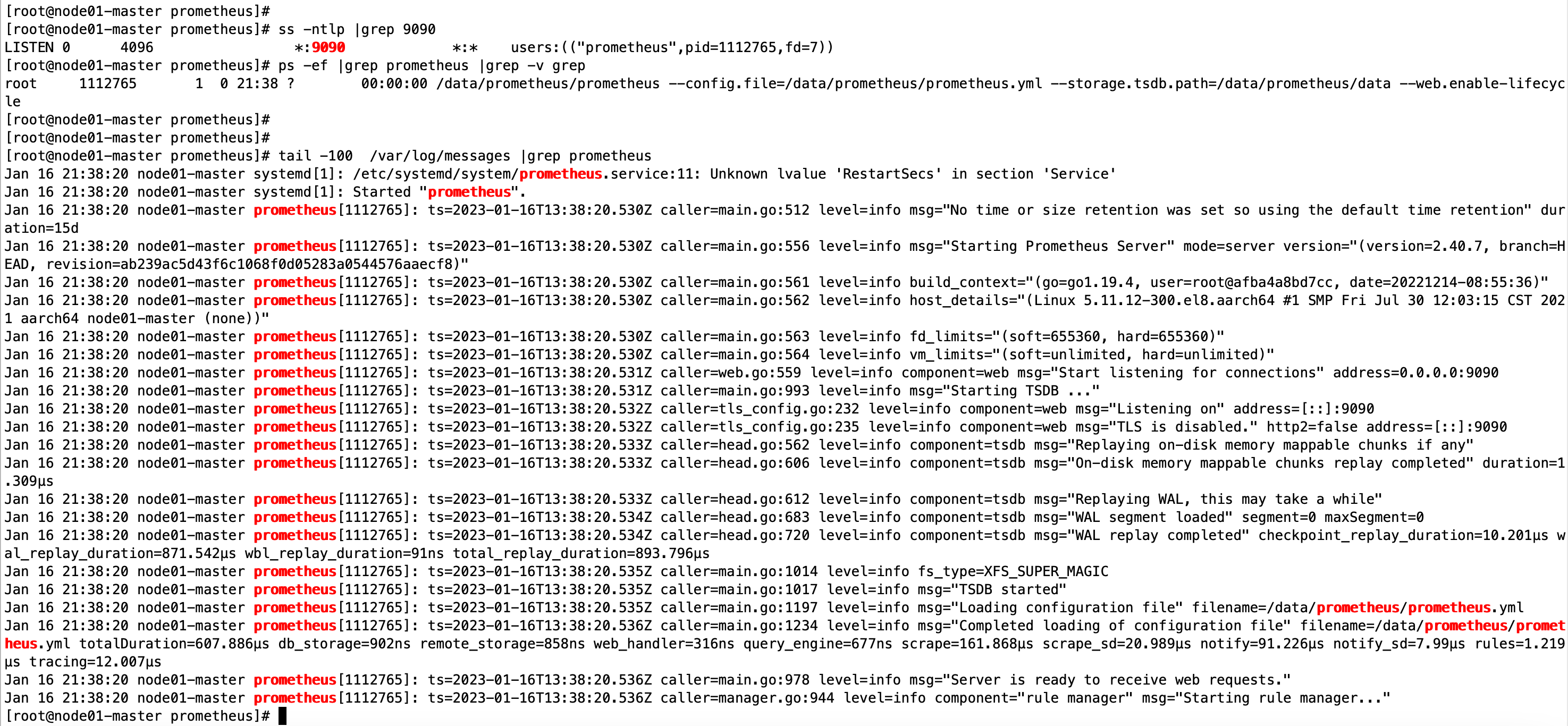
2.3 访问UI
浏览器访问IP+9090端口
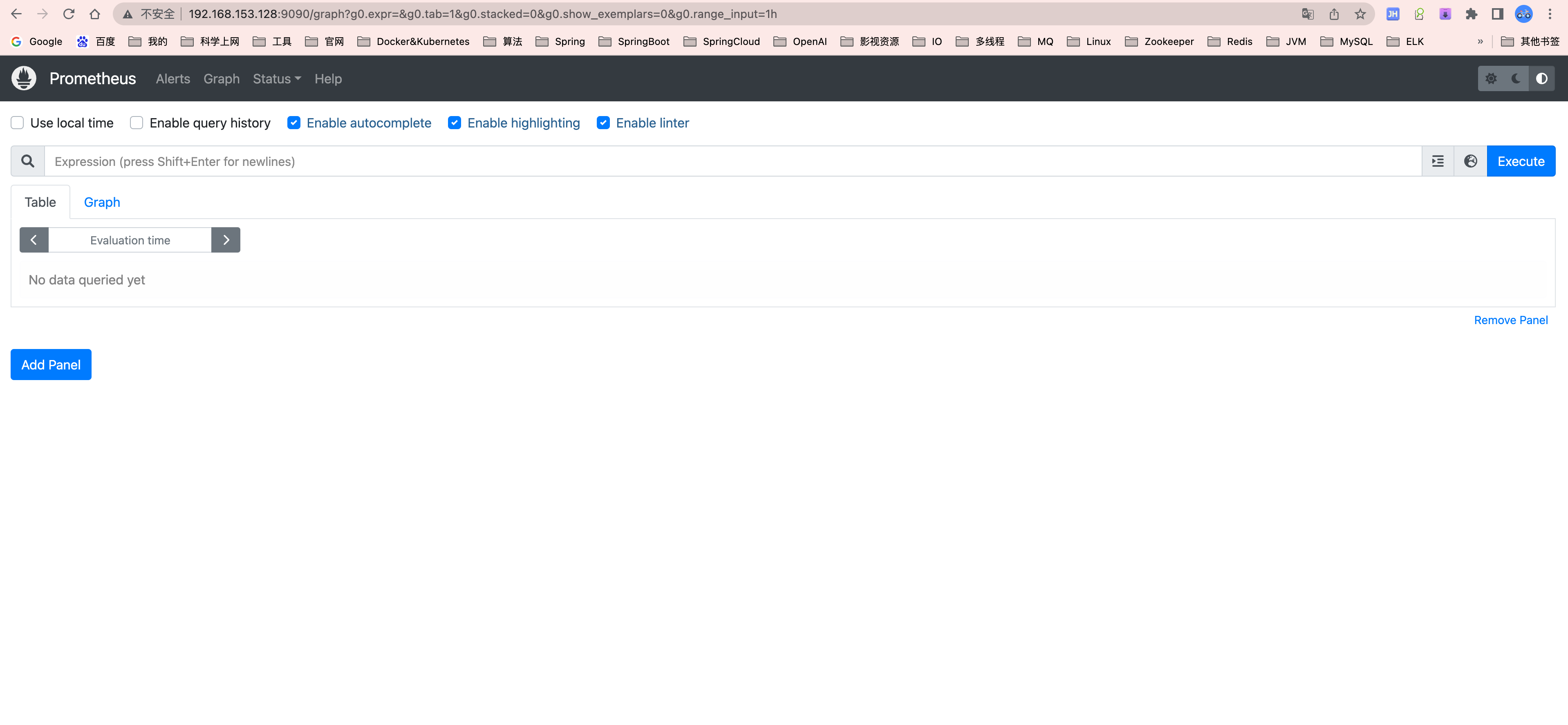
三、安装Granfa
github:https://github.com/grafana/grafana
创建映射目录
cd /data
mkdir -p grafana-server/
cd grafana-server/
mkdir -p etc/
mkdir -p mysql/data
mkdir -p grafana/data
拉取镜像
docker pull mysql:8.0
docker pull grafana/grafana
3.1 Docker部署Mysql
创建mysql docker容器
docker run -p 33060:3306 --name mysql8 \
-v /data/grafana-server/mysql/data:/var/lib/mysql \
-e MYSQL_ROOT_PASSWORD=123456 \
-e MYSQL_DATABASE=grafana \
-e MYSQL_USER=grafana \
-e MYSQL_PASSWORD=123456 \
-e TZ=Asia/Shanghai \
--restart=always \
-d mysql:8.0
192.168.153.128是我的宿主机IP。我将mysql容器的3306端口映射到了宿主机的33060端口
测试连接
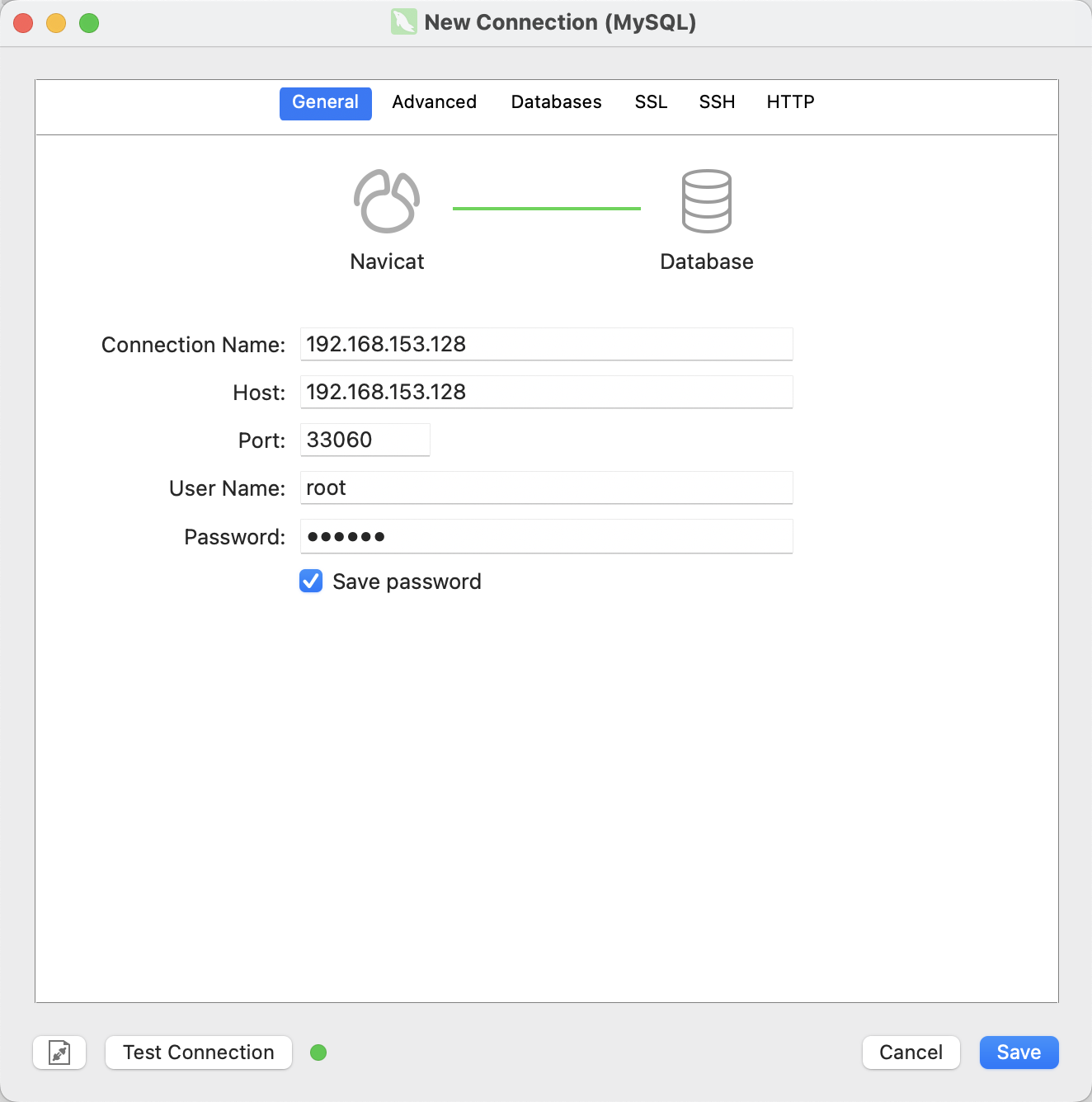
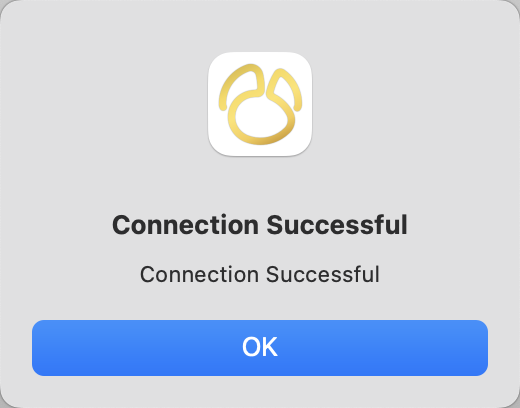
3.2 Docker部署Grafana
将grafana容器内的grafana配置文件拷贝出来
docker run -itd --name grafana-server grafana/grafana:latest
docker cp grafana-server:/var/lib/grafana /data/grafana-server/grafana/data/
docker stop grafana-server
docker rm grafana-server
编辑grafana配置文件修改存储库为mysql
vim /data/grafana-server/etc/grafana.ini
[database]
# You can configure the database connection by specifying type, host, name, user and password
# as separate properties or as on string using the url properties.
# Either "mysql", "postgres" or "sqlite3", it's your choice
type = mysql
host = 192.168.153.128:33060
name = grafana
user = grafana
# If the password contains # or ; you have to wrap it with triple quotes. Ex """#password;"""
password = 123456
# Use either URL or the previous fields to configure the database
# Example: mysql://user:secret@host:port/database
; url = mysql://grafana:[email protected]:33060/grafana
max_idle_conn = 2
# Max conn setting default is 0 (mean not set)
max_open_conn = 100
# Connection Max Lifetime default is 14400 (means 14400 seconds or 4 hours)
conn_max_lifetime = 600
创建容器
docker run -p 3000:3000 --name grafana \
-v /data/grafana-server/grafana/data/grafana:/var/lib/grafana \
-v /data/grafana-server/etc/grafana.ini:/etc/grafana/grafana.ini \
-v /etc/localtime:/etc/localtime \
--restart=always \
-d grafana/grafana
docker ps |grep grafana
docker stop grafana
docker rm grafana
docker logs grafana
3.3 访问UI
浏览器访问IP+3000端口
初始用户名:admin
初始密码:admin
登录后提示修改密码,也可以不修改,点击skip跳过。
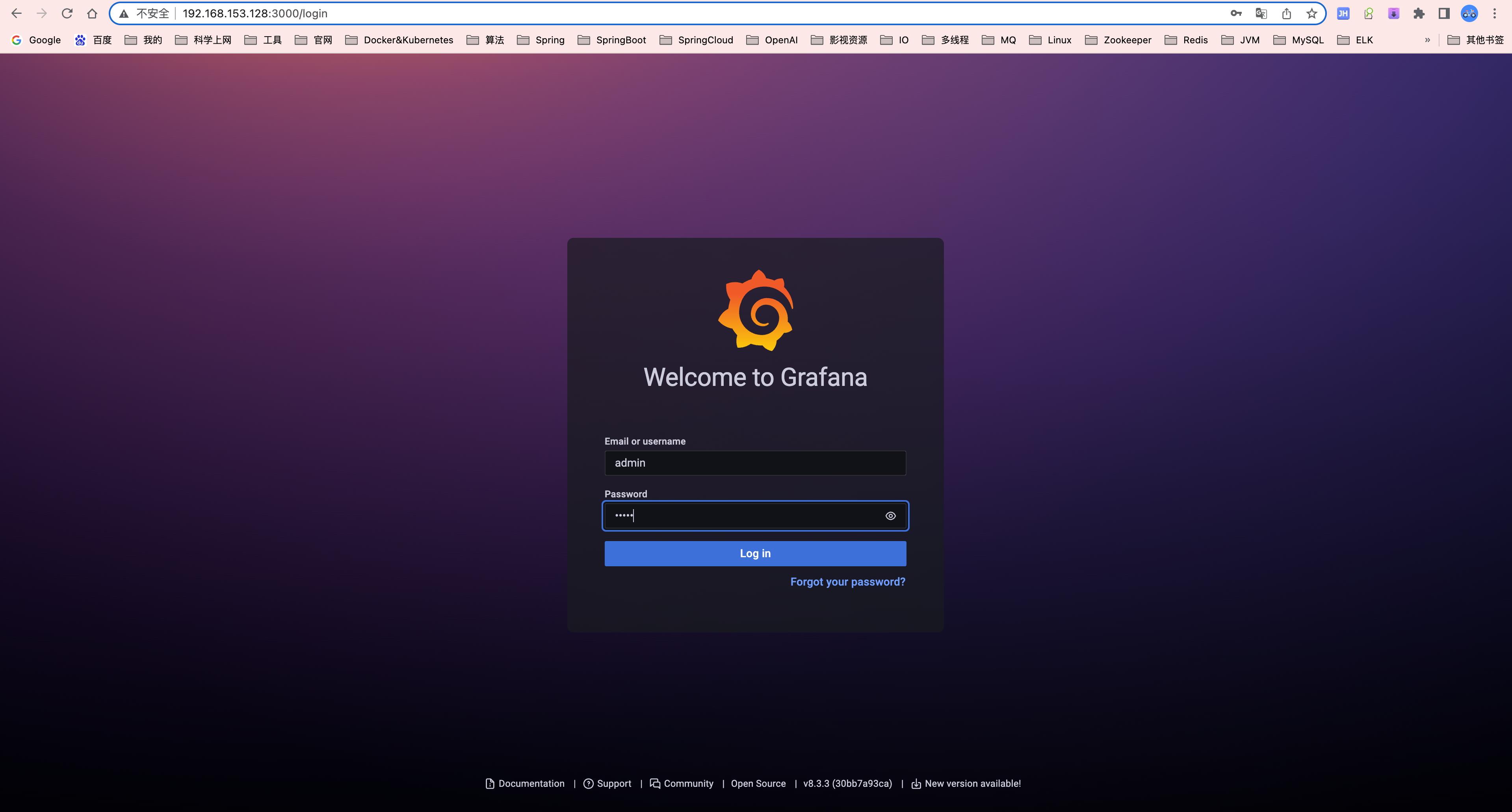
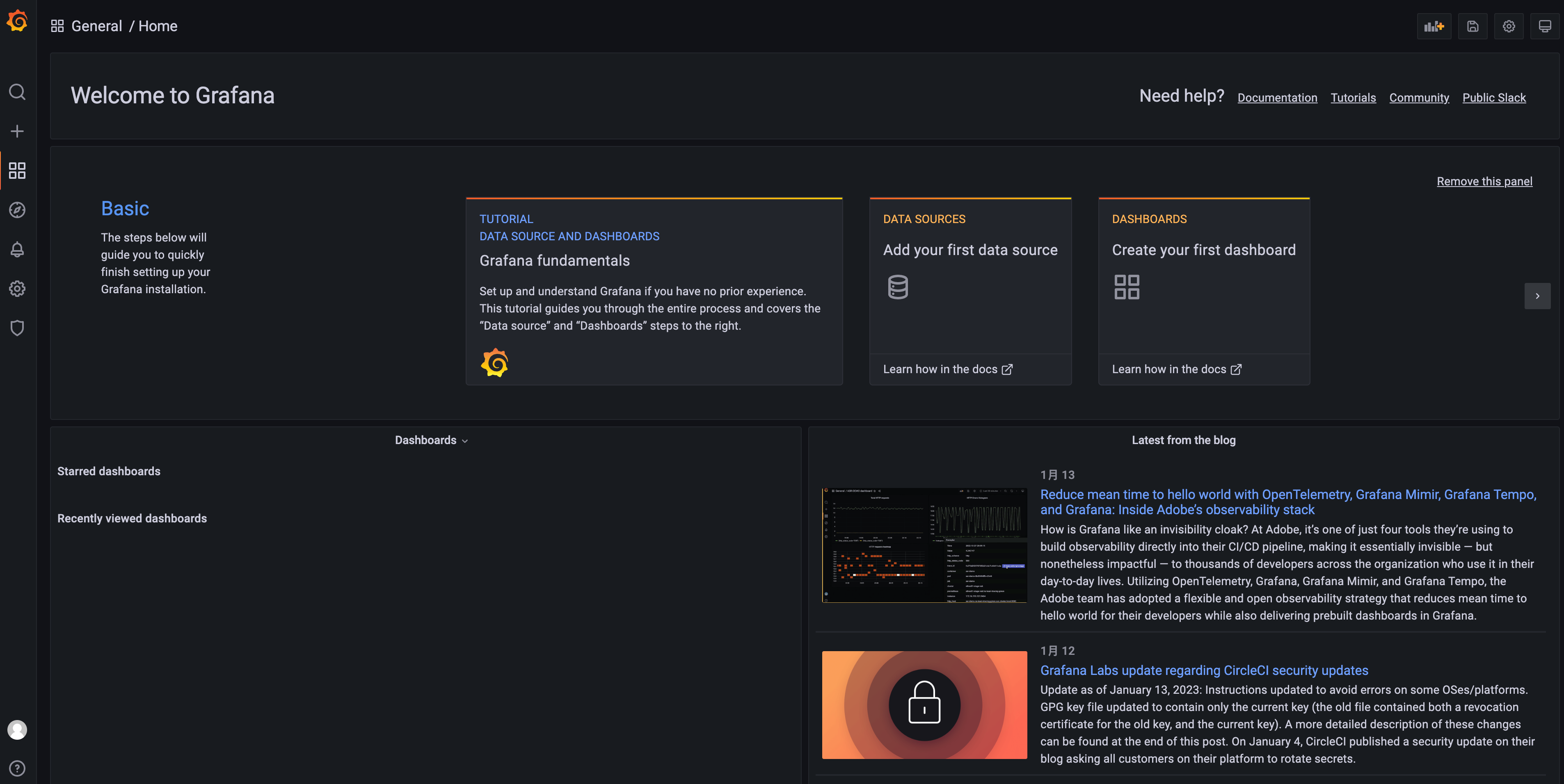
3.4 添加Prometheus为数据源
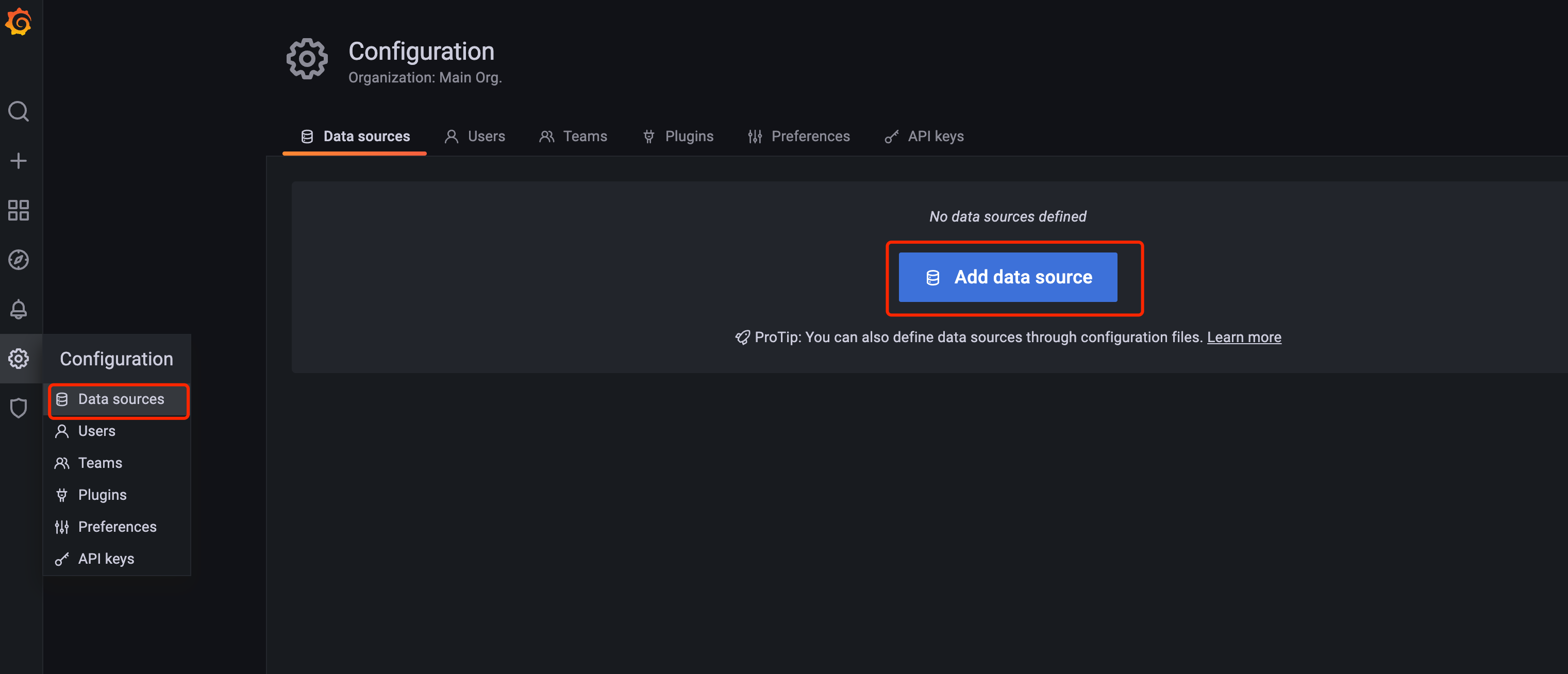
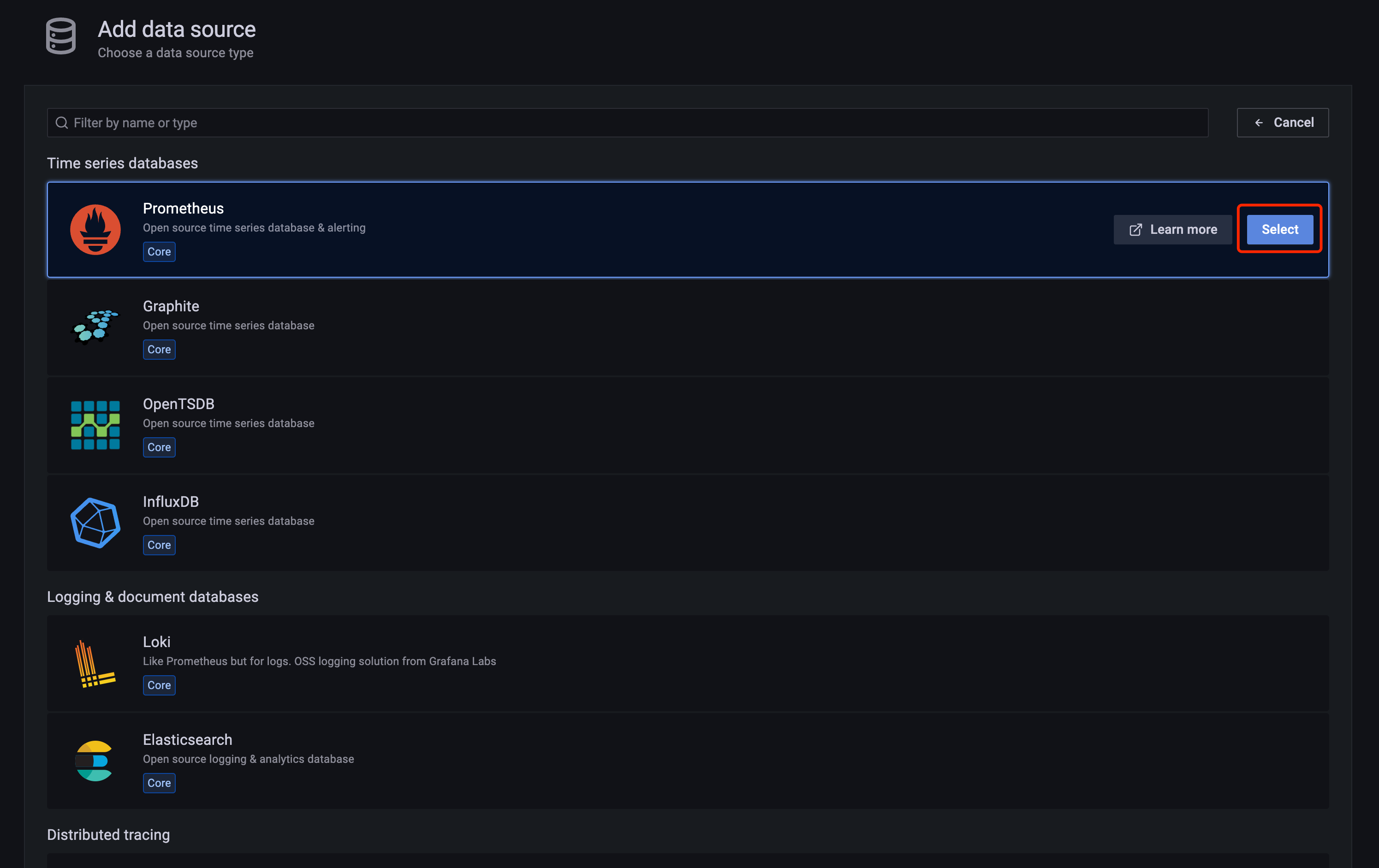
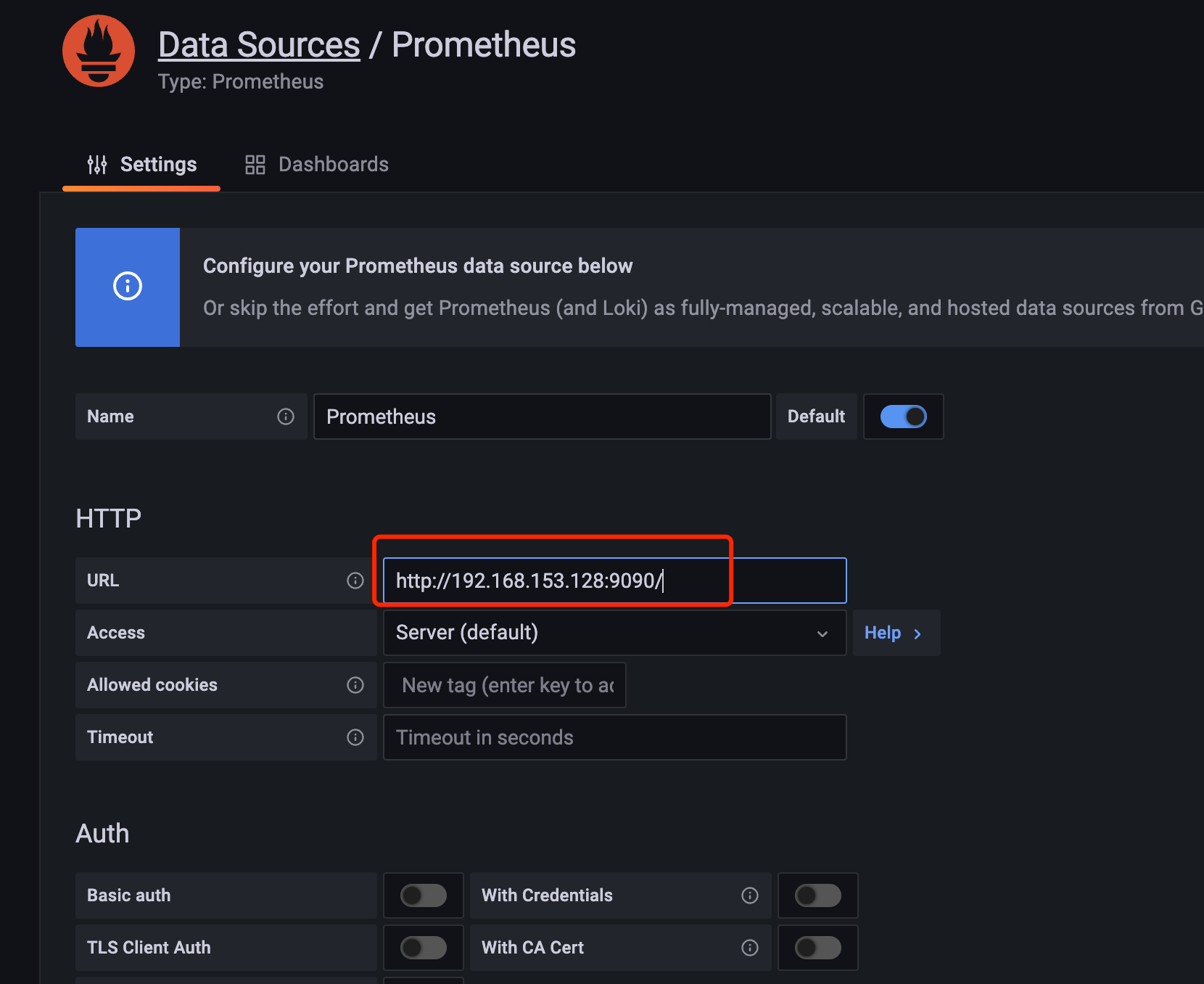

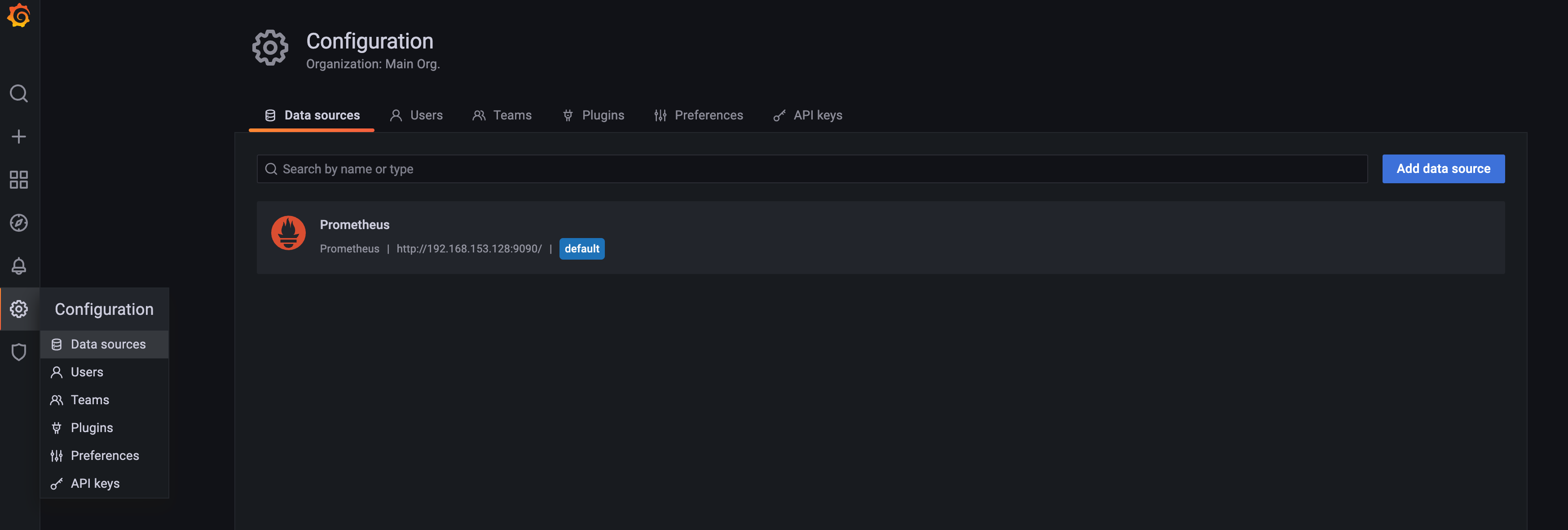
四、安装Exporter收集数据
4.1 node_exporter 服务器监控
下载解压
Github:https://github.com/prometheus/node_exporter/releases
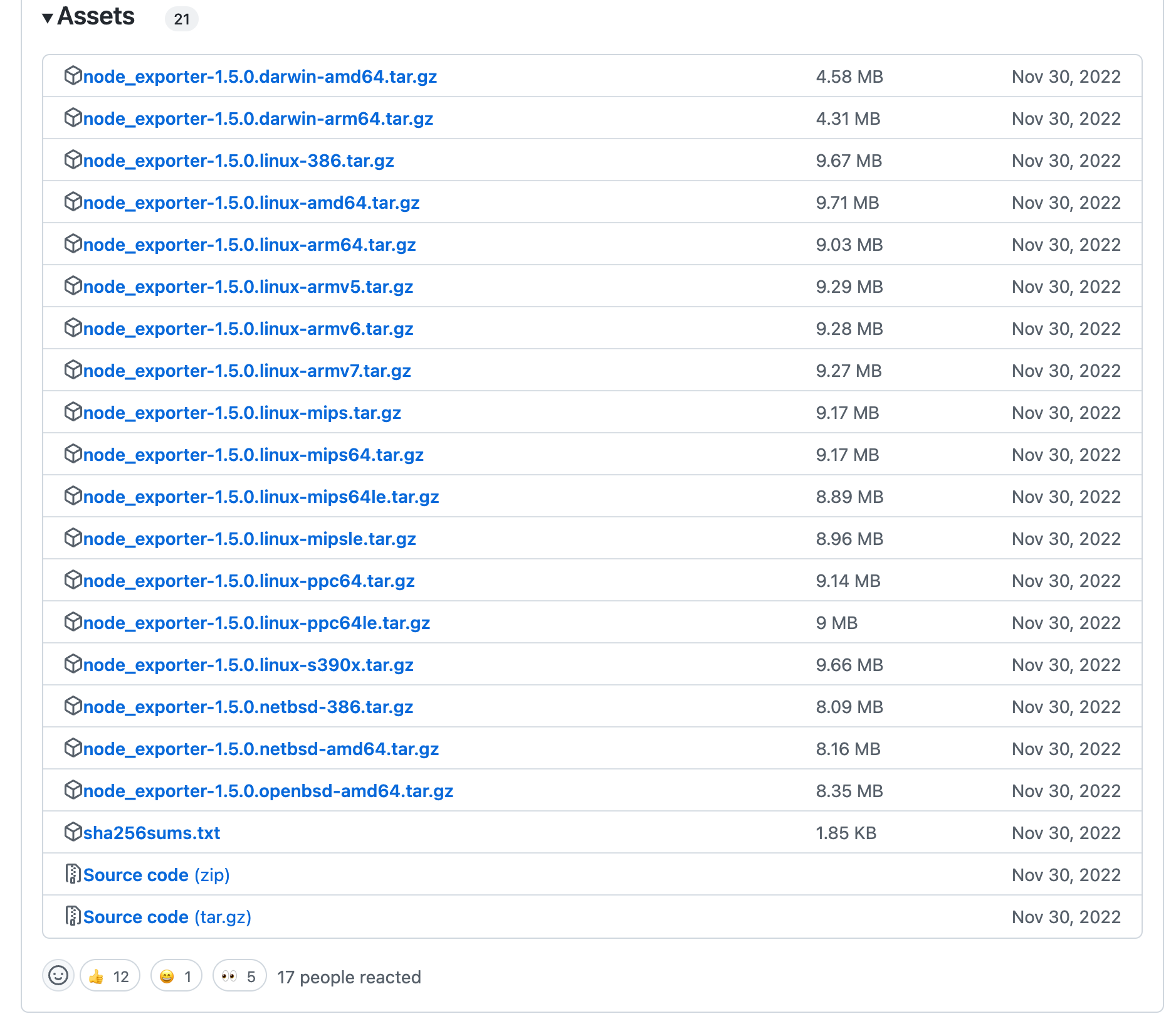
解压压缩包,重命名文件
tar -zxvf node_exporter-1.5.0.linux-arm64.tar.gz
mv node_exporter-1.5.0.linux-arm64 node_exporter
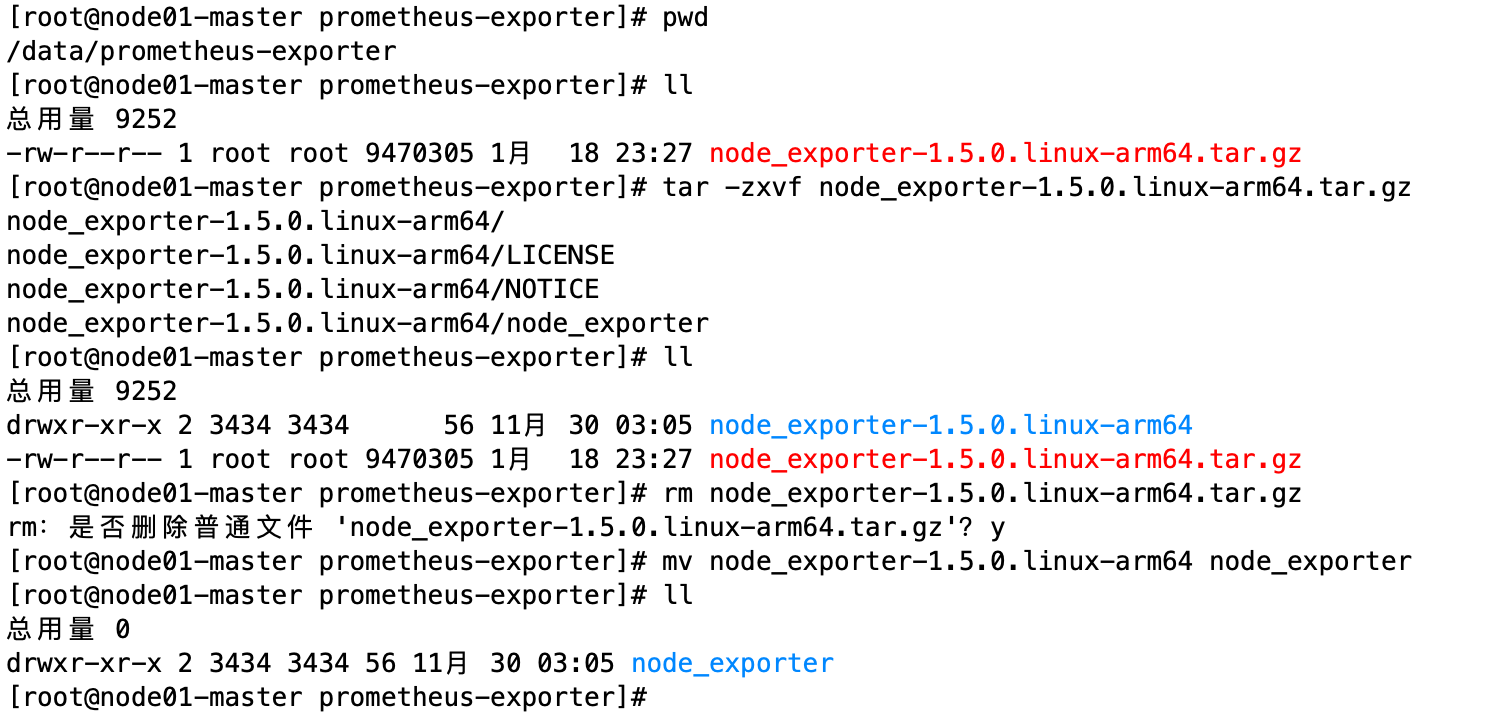
启动node_exporter服务
修改ExecStart为解压目录,然后直接粘贴回车。
cat <<EOF> /etc/systemd/system/node_exporter.service
[Unit]
Description=Node Exporter
Wants=network-online.target
After=network-online.target
[Service]
ExecStart=/data/prometheus-exporter/node_exporter/node_exporter
StandardOutput=syslog
StandardError=syslog
SyslogIdentifier=node_exporter
[Install]
WantedBy=default.target
EOF
执行命令启动node_exporter服务
systemctl daemon-reload
systemctl restart node_exporter
systemctl status node_exporter
与整合Prometheus
进入Prometheus安装目录,修改prometheus.yaml文件
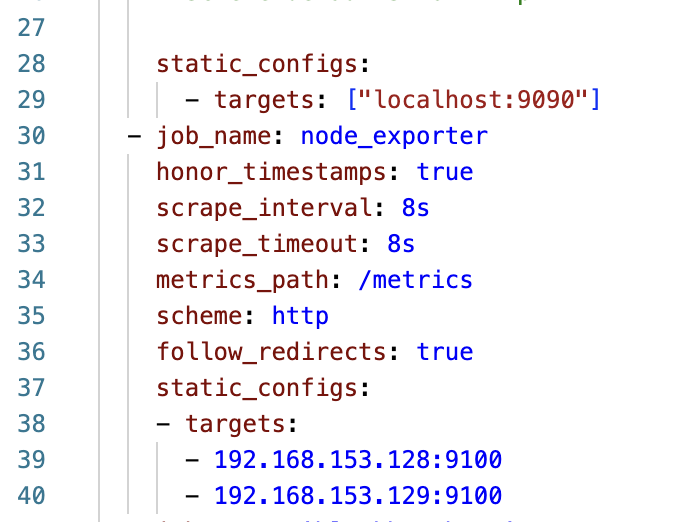
更新Prometheus数据
# Prometheus 热更新命令
curl -vvv -X POST localhost:9090/-/reload
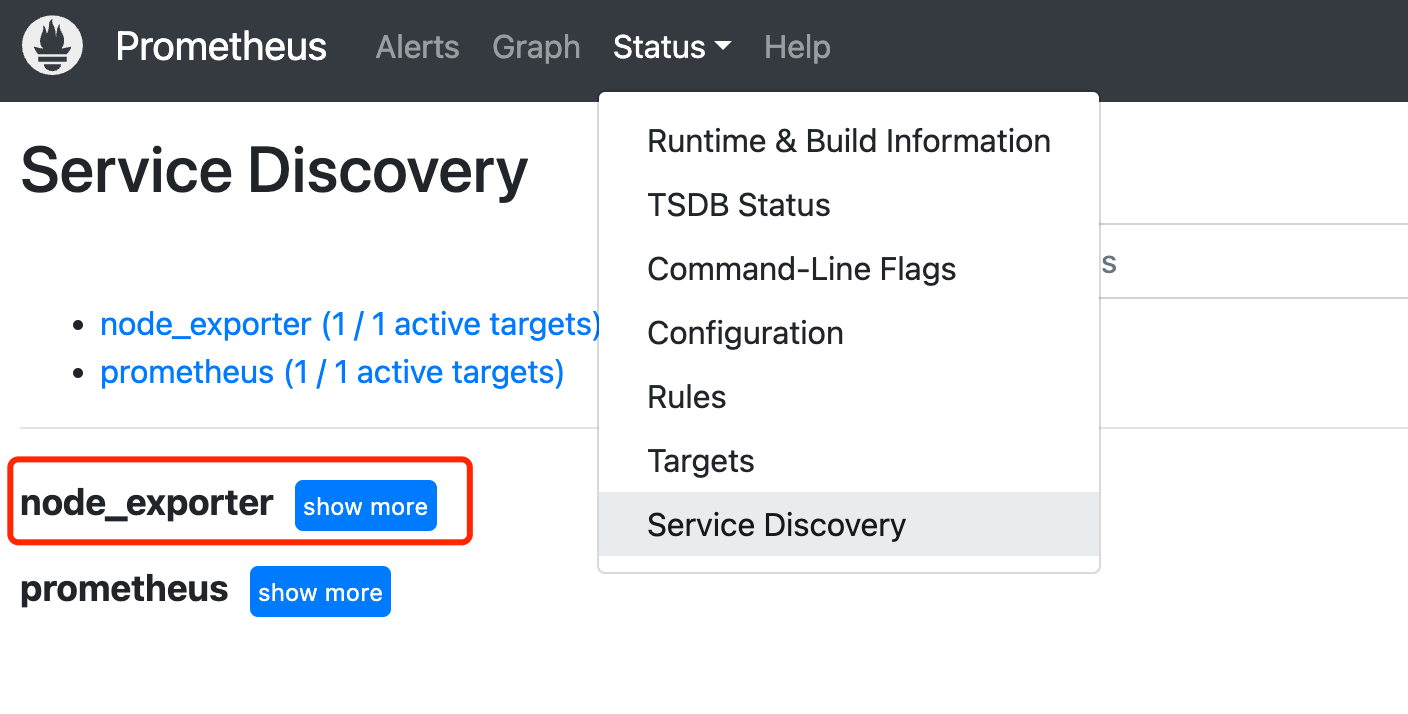
导入Grafana模版
https://grafana.com/grafana/dashboards/1860-node-exporter-full/
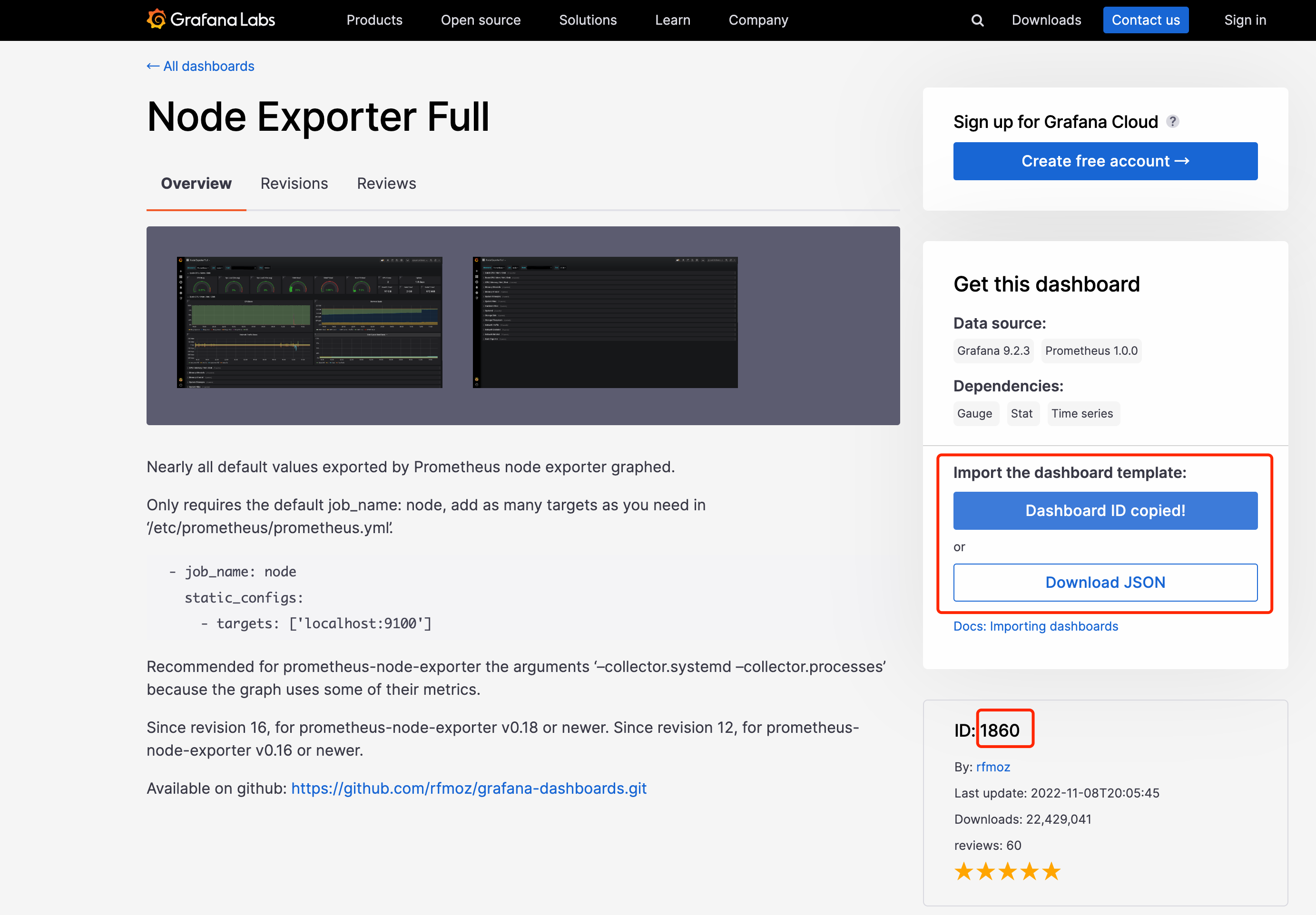
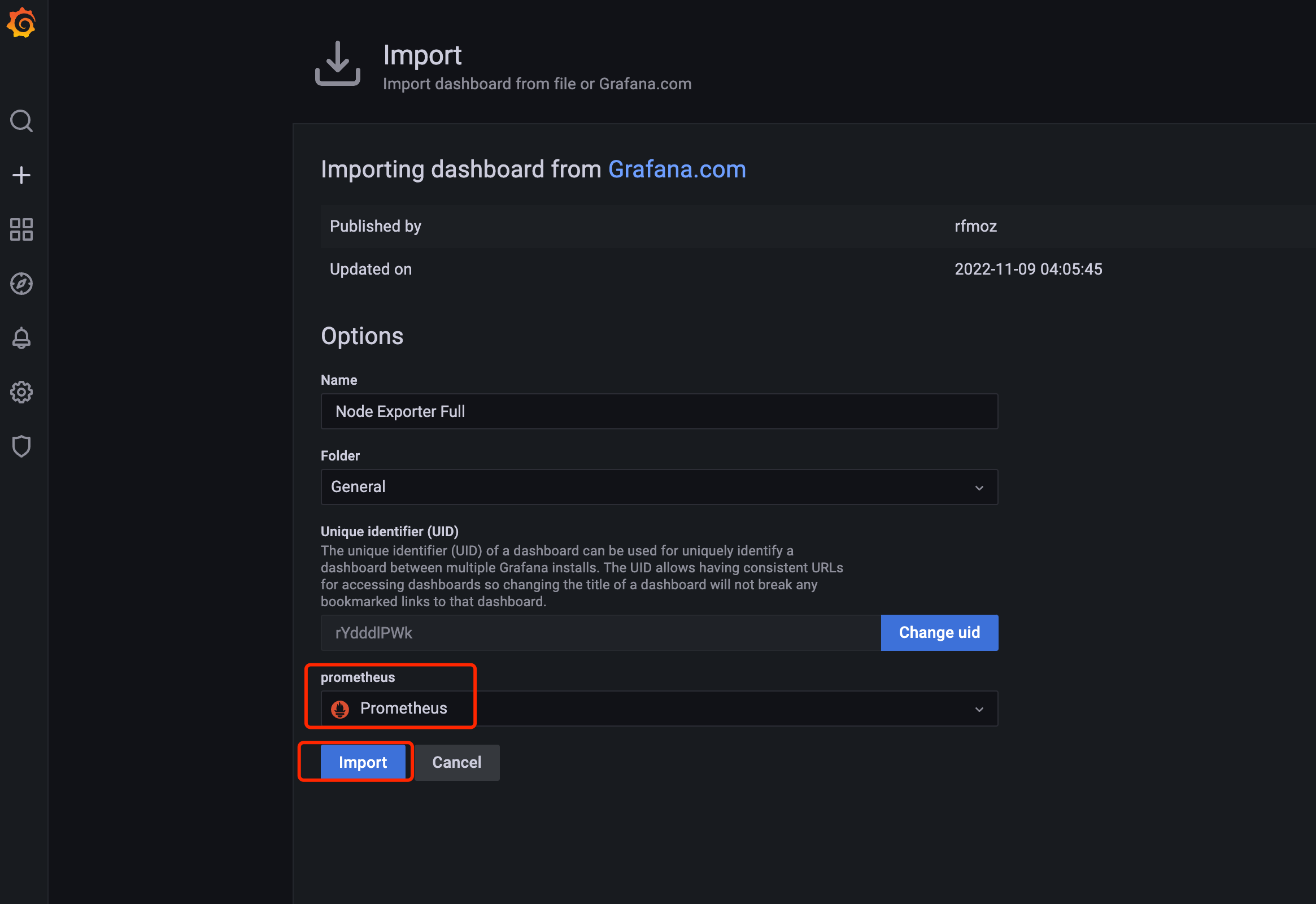
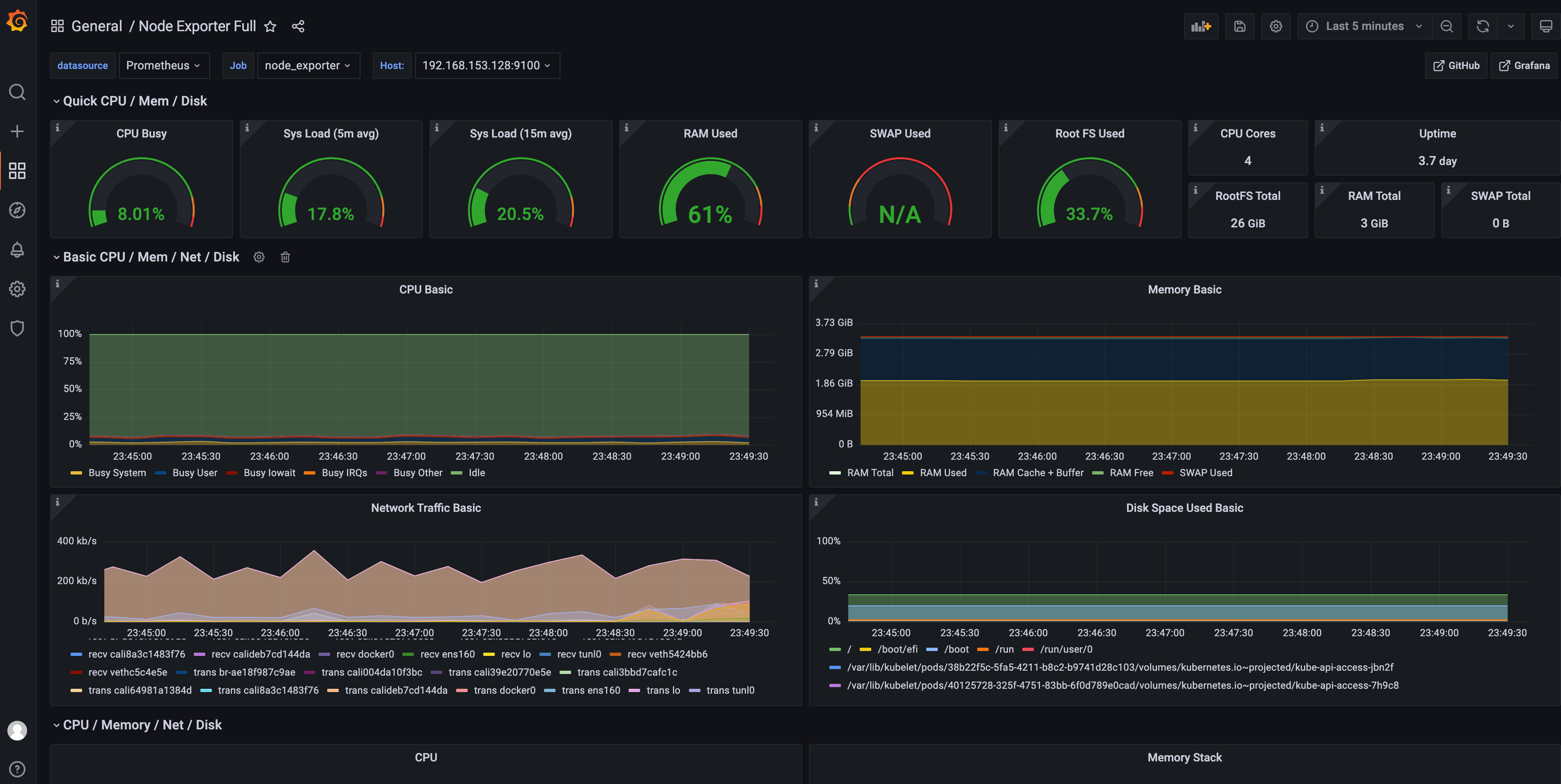
4.2 blackbox_exporter 接口存活监控
下载解压
Github:https://github.com/prometheus/node_exporter/releases
启动blackbox_exporter服务
cat <<EOF> /etc/systemd/system/blackbox_exporter.service
[Unit]
Description=blackbox_exporter Exporter
Wants=network-online.target
After=network-online.target
[Service]
ExecStart=/data/prometheus-exporter/blackbox_exporter/blackbox_exporter --config.file=/data/prometheus-exporter/blackbox_exporter/blackbox.yml
StandardOutput=syslog
StandardError=syslog
SyslogIdentifier=blackbox_exporter
[Install]
WantedBy=default.target
EOF
执行以下命令启动blackbox_exporter服务
systemctl daemon-reload
systemctl restart blackbox_exporter
systemctl status blackbox_exporter
启动以后可以使用http://192.168.153.128:9115/probe?target=https://www.baidu.com&module=http_2xx&debug=true进行验证(注意换成你的IP访问)
与Prometheus整合
编辑prometheus.yaml文件:
- job_name: 'blackbox-http'
metrics_path: /probe
params:
module: [http_2xx] # Look for a HTTP 200 response.
static_configs:
- targets:
- http://prometheus.io
- https://www.baidu.com
- http://www.google.com
- http://192.168.153.129:31064/hello
relabel_configs:
- source_labels: [__address__]
target_label: __param_target
- source_labels: [__param_target]
target_label: instance
- target_label: __address__
replacement: 127.0.0.1:9115
更新Prometheus数据
curl -vvv -X POST localhost:9090/-/reload
导入Grafana模版
Grafana 模版:https://grafana.com/grafana/dashboards/13659
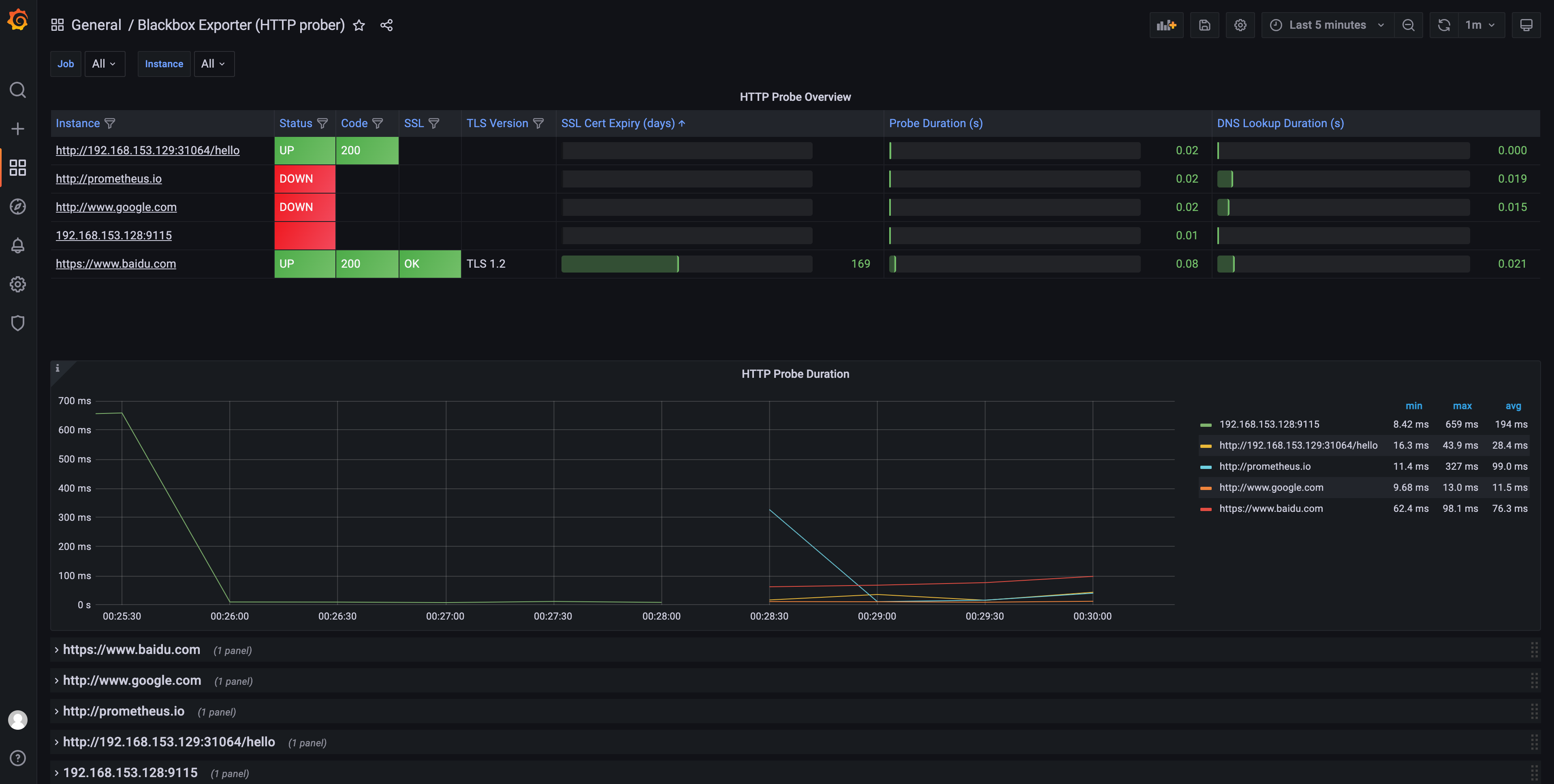
4.3 mysqld_exporter 接口存活监控
下载安装
https://github.com/prometheus/mysqld_exporter/releases/tag/v0.14.0
tar -zxvf mysqld_exporter-0.14.0.linux-arm64.tar.gz
mv mysqld_exporter-0.14.0.linux-arm64 mysqld_exporter
创建mysql新用户
# 登陆mysql
mysql -uroot -p123456
# 创建exporter用户
CREATE USER 'exporter'@'%' IDENTIFIED BY '123456' ;
GRANT PROCESS, REPLICATION CLIENT, SELECT ON *.* TO 'exporter'@'%';
FLUSH PRIVILEGES;

启动mysqld_exporter服务
修改 Environment 和 ExecStart 值,然后直接粘贴回车
cat <<EOF> /etc/systemd/system/mysqld_exporter.service
[Unit]
Description=mysqld_exporter Exporter
Wants=network-online.target
After=network-online.target
[Service]
Environment=DATA_SOURCE_NAME=exporter:123456@(192.168.153.128:33060)/
ExecStart=/data/prometheus-exporter/mysqld_exporter/mysqld_exporter
StandardOutput=syslog
StandardError=syslog
SyslogIdentifier=mysqld_exporter
[Install]
WantedBy=default.target
EOF
执行命令启动mysqld_exporter服务
systemctl daemon-reload
systemctl restart mysqld_exporter
启动服务后可以访问http://192.168.153.128:9104/进行验证:
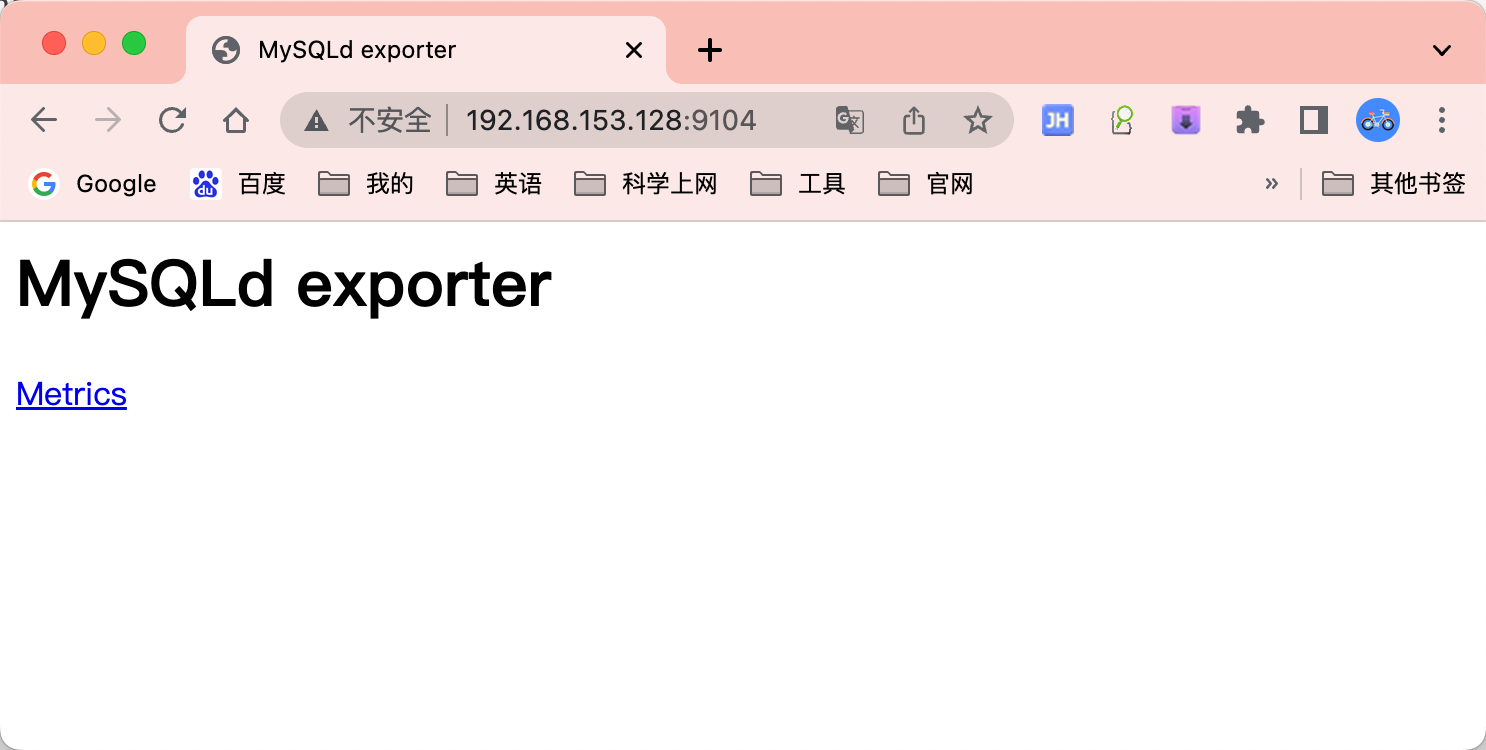
与Prometheus整合
修改prometheus.yml文件
- job_name: mysqld_exporter
honor_timestamps: true
scrape_interval: 8s
scrape_timeout: 8s
metrics_path: /metrics
scheme: http
follow_redirects: true
static_configs:
- targets:
- 192.168.153.128:9104
更新Prometheus数据
curl -vvv -X POST localhost:9090/-/reload
导入Grafana模版
https://grafana.com/grafana/dashboards/11323
导入模版以后需要修改host变量

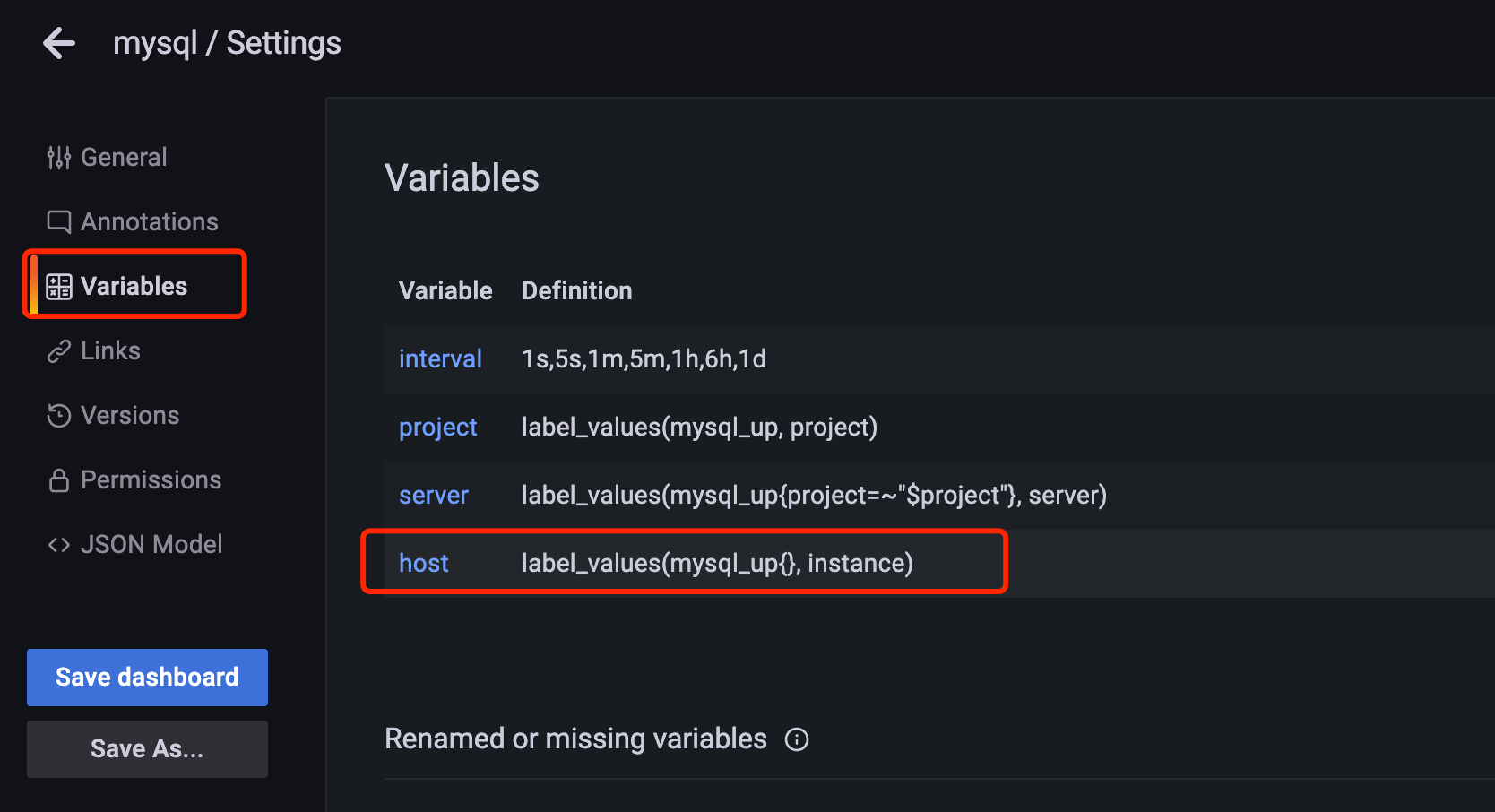
修改 Hide 为Label
在Query中 删除大括号里面的变量
保存退出即可